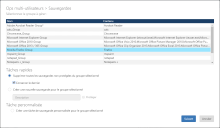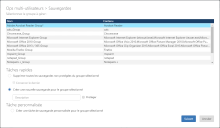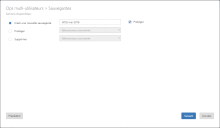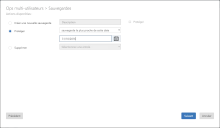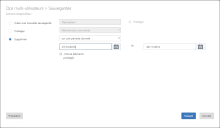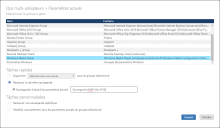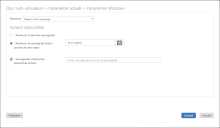Sauvegarde de plusieurs utilisateurs
Créez une tâche par lots incluant plusieurs tâches de gestion des sauvegardes. Vous pouvez ensuite l'appliquer soit à tous les utilisateurs d'un groupe Personalization ou Active Directory (AD), soit à des utilisateurs cible spécifiques.
Les informations de groupe AD figurant dans la base de données proviennent des machines de poste client. Lorsqu'un utilisateur se connecte à l'aide d'un poste client de version 10.0 ou supérieure, ce poste client fournit la liste des groupes AD dont l'utilisateur est membre. Les postes client qui exécutent des versions antérieures d'Environment Manager ne fournissent pas ces informations. Par conséquent, sur un système nouvellement mis à niveau, il n'existe aucune information de groupe AD et il est impossible de sélectionner des utilisateurs en fonction de leur groupe AD. Au fur et à mesure que les postes client sont mis à niveau et que les utilisateurs se connectent, la base de données reçoit les informations concernant les groupes AD des utilisateurs et la recherche des groupes AD devient opérationnelle.
Cette section aborde les sujets suivants :
- Suppression de toutes les sauvegardes d'un groupe pour plusieurs utilisateurs
- Création d'une sauvegarde de groupe pour plusieurs utilisateurs (Tâche rapide)
- Création d'une sauvegarde de groupe pour plusieurs utilisateurs (Tâche personnalisée)
- Protection d'une sauvegarde de groupe pour plusieurs utilisateurs
- Suppression d'une sauvegarde de groupe pour plusieurs utilisateurs
- Restauration de la dernière sauvegarde de groupe pour plusieurs utilisateurs
- Restauration d'une sauvegarde spécifique pour plusieurs utilisateurs
Suppression de toutes les sauvegardes d'un groupe pour plusieurs utilisateurs
Exécutez une tâche rapide pour supprimer toutes les sauvegardes non protégées pour tous les groupes Paramètres Windows ou pour le groupe Applications sélectionné, pour plusieurs utilisateurs à la fois.
-
Dans la page d'accueil, cliquez sur le bouton Sauvegardes - Ops multi-utilisateurs.
La boîte de dialogue Sauvegardes - Ops multi-utilisateurs s'affiche. Elle répertorie les noms et le contenu des groupes Paramètres Windows et Applications.
- Dans la table des groupes de configuration, choisissez de supprimer les sauvegardes pour tous les groupes Paramètres Windows ou pour un groupe Applications.
- Sous Tâches rapides, sélectionnez Supprimer toutes les sauvegardes non protégées du groupe sélectionné.
- Pour conserver la sauvegarde la plus récente, vous pouvez sélectionner Conserver la dernière.
- Cliquez sur Suivant.
- Spécifiez les utilisateurs auxquels la suppression s'applique, comme suit :
Pour l'appliquer à tous les utilisateurs d'un groupe de personnalisation (Personalization), sélectionnez ce groupe dans la liste déroulante et cliquez sur Ajouter à toutes les cibles.
Les administrateurs maîtres disposent d'une option supplémentaire qui leur permet d'appliquer le changement à tous les utilisateurs de tous les groupes de personnalisation (Personalization). Pour les administrateurs, cette option s'applique à tous les groupes Personalization qui leur sont affectés.
- Pour appliquer les données à des utilisateurs spécifiques :
- Sélectionnez un groupe de personnalisation (Personalization) dans la liste déroulante.
La table qui figure au-dessous est remplie avec les membres du groupe.
Si nécessaire, affinez vos résultats en recherchant des utilisateurs et des groupes Active Directory. Les utilisateurs disponibles pour sélection sont ceux qui utilisent la version 10.0 ou supérieure du produit.
Cochez les cases correspondant aux utilisateurs voulus du groupe dans la table, puis cliquez sur Ajouter la sélection aux cibles.
Vos sélections sont ajoutées à la table Cibles.
-
Pour ajouter des actions personnalisées pour un autre groupe, cliquez sur Gérer un autre groupe.
Vous revenez à la boîte de dialogue des paramètres actuels, où vous pouvez sélectionner un autre groupe.
-
Une fois que vous avez ajouté toutes les actions requises, cliquez sur Suivant.
La boîte de dialogue affiche le récapitulatif des tâches des actions que vous avez créées, ainsi que les utilisateurs et les groupes ciblés.
- Dans la section Options, entrez un nom pour la tâche dans le champ de texte.
- Sélectionnez une option d'exécution :
- Exécuter immédiatement - Ajoute la tâche à la file d'attente des tâches à exécuter.
- Reporter - Sélectionnez une période de report (en heures) dans la liste déroulante.
-
Cliquez sur Terminer.
Un message de réussite s'affiche. Selon l'option d'exécution choisie, votre tâche est ajoutée à la file d'attente d'exécution ou à la file d'attente des éléments reportés.
Création d'une sauvegarde de groupe pour plusieurs utilisateurs (Tâche rapide)
Exécutez une tâche rapide pour créer une nouvelle sauvegarde pour tous les groupes Paramètres Windows ou pour le groupe Applications sélectionné.
-
Dans la page d'accueil, cliquez sur le bouton Sauvegardes - Ops multi-utilisateurs.
La boîte de dialogue Sauvegardes - Ops multi-utilisateurs s'affiche. Elle répertorie les noms et le contenu des groupes Paramètres Windows et Applications.
- Dans la table des groupes de configuration, choisissez de supprimer les sauvegardes pour tous les groupes Paramètres Windows ou pour un groupe Applications.
- Sous Tâches rapides, sélectionnez Créer une nouvelle sauvegarde pour le groupe sélectionné et entrez la description de la nouvelle sauvegarde.
- Pour faire de cette sauvegarde une sauvegarde protégée, sélectionnez Protéger.
- Cliquez sur Suivant.
- Spécifiez les utilisateurs auxquels la nouvelle sauvegarde s'applique, comme suit :
Pour l'appliquer à tous les utilisateurs d'un groupe de personnalisation (Personalization), sélectionnez ce groupe dans la liste déroulante et cliquez sur Ajouter à toutes les cibles.
Les administrateurs maîtres disposent d'une option supplémentaire qui leur permet d'appliquer le changement à tous les utilisateurs de tous les groupes de personnalisation (Personalization). Pour les administrateurs, cette option s'applique à tous les groupes Personalization qui leur sont affectés.
- Pour appliquer les données à des utilisateurs spécifiques :
- Sélectionnez un groupe de personnalisation (Personalization) dans la liste déroulante.
La table qui figure au-dessous est remplie avec les membres du groupe.
Si nécessaire, affinez vos résultats en recherchant des utilisateurs et des groupes Active Directory. Les utilisateurs disponibles pour sélection sont ceux qui utilisent la version 10.0 ou supérieure du produit.
Cochez les cases correspondant aux utilisateurs voulus du groupe dans la table, puis cliquez sur Ajouter la sélection aux cibles.
Vos sélections sont ajoutées à la table Cibles.
-
Pour ajouter des actions personnalisées pour un autre groupe, cliquez sur Gérer un autre groupe.
Vous revenez à la boîte de dialogue des paramètres actuels, où vous pouvez sélectionner un autre groupe.
-
Une fois que vous avez ajouté toutes les actions requises, cliquez sur Suivant.
La boîte de dialogue affiche le récapitulatif des tâches des actions que vous avez créées, ainsi que les utilisateurs et les groupes ciblés.
- Dans la section Options, entrez un nom pour la tâche dans le champ de texte.
- Sélectionnez une option d'exécution :
- Exécuter immédiatement - Ajoute la tâche à la file d'attente des tâches à exécuter.
- Reporter - Sélectionnez une période de report (en heures) dans la liste déroulante.
-
Cliquez sur Terminer.
Un message de réussite s'affiche. Selon l'option d'exécution choisie, votre tâche est ajoutée à la file d'attente d'exécution ou à la file d'attente des éléments reportés.
Création d'une sauvegarde personnalisée pour plusieurs utilisateurs
Créez une sauvegarde personnalisée pour tous les groupes Paramètres Windows ou pour le groupe Applications sélectionné.
-
Dans la page d'accueil, cliquez sur le bouton Sauvegardes - Ops multi-utilisateurs.
La boîte de dialogue Sauvegardes - Ops multi-utilisateurs s'affiche. Elle répertorie les noms et le contenu des groupes Paramètres Windows et Applications.
- Dans la table des groupes de configuration, choisissez de créer une sauvegarde pour tous les groupes Paramètres Windows ou pour un groupe Applications.
- Sous Tâches personnalisées, sélectionnez Créer une tâche de sauvegarde personnalisée pour le groupe sélectionné.
- Cliquez sur Suivant.
- Sous Actions disponibles, sélectionnez Créer une nouvelle sauvegarde.
- Entrez une description et sélectionnez Protéger si vous voulez protéger cette sauvegarde.
- Cliquez sur Suivant.
- Spécifiez les utilisateurs auxquels la sauvegarde personnalisée s'applique, comme suit :
Pour l'appliquer à tous les utilisateurs d'un groupe de personnalisation (Personalization), sélectionnez ce groupe dans la liste déroulante et cliquez sur Ajouter à toutes les cibles.
Les administrateurs maîtres disposent d'une option supplémentaire qui leur permet d'appliquer le changement à tous les utilisateurs de tous les groupes de personnalisation (Personalization). Pour les administrateurs, cette option s'applique à tous les groupes Personalization qui leur sont affectés.
- Pour appliquer les données à des utilisateurs spécifiques :
- Sélectionnez un groupe de personnalisation (Personalization) dans la liste déroulante.
La table qui figure au-dessous est remplie avec les membres du groupe.
Si nécessaire, affinez vos résultats en recherchant des utilisateurs et des groupes Active Directory. Les utilisateurs disponibles pour sélection sont ceux qui utilisent la version 10.0 ou supérieure du produit.
Cochez les cases correspondant aux utilisateurs voulus du groupe dans la table, puis cliquez sur Ajouter la sélection aux cibles.
Vos sélections sont ajoutées à la table Cibles.
-
Pour ajouter des actions personnalisées pour un autre groupe, cliquez sur Gérer un autre groupe.
Vous revenez à la boîte de dialogue des paramètres actuels, où vous pouvez sélectionner un autre groupe.
-
Une fois que vous avez ajouté toutes les actions requises, cliquez sur Suivant.
La boîte de dialogue affiche le récapitulatif des tâches des actions que vous avez créées, ainsi que les utilisateurs et les groupes ciblés.
- Dans la section Options, entrez un nom pour la tâche dans le champ de texte.
- Sélectionnez une option d'exécution :
- Exécuter immédiatement - Ajoute la tâche à la file d'attente des tâches à exécuter.
- Reporter - Sélectionnez une période de report (en heures) dans la liste déroulante.
-
Cliquez sur Terminer.
Un message de réussite s'affiche. Selon l'option d'exécution choisie, votre tâche est ajoutée à la file d'attente d'exécution ou à la file d'attente des éléments reportés.
Protection d'une sauvegarde de groupe pour plusieurs utilisateurs
Créez une tâche de sauvegarde personnalisée pour protéger une sauvegarde spécifique, pour les groupes Paramètres Windows ou pour le groupe Applications sélectionné.
-
Dans la page d'accueil, cliquez sur le bouton Sauvegardes - Ops multi-utilisateurs.
La boîte de dialogue Op. multi-utilisateur > Sauvegardes s'affiche. Elle répertorie les noms et le contenu des groupes Paramètres Windows et Applications.
- Dans la table des groupes de configuration, choisissez de protéger une sauvegarde pour des groupes Paramètres Windows ou pour un groupe Applications.
- Sous Tâches personnalisées, sélectionnez Créer une tâche de sauvegarde personnalisée pour le groupe sélectionné.
- Cliquez sur Suivant.
-
Sous Actions disponibles, sélectionnez Protéger.
La liste déroulante Protéger devient active.
- Dans la liste déroulante, sélectionnez l'une des options suivantes :
- Dernière sauvegarde
- Sauvegarde la plus proche de cette date - Entrez une date dans le champ de texte (jj/mm/aaaa) ou sélectionnez une date à l'aide du sélecteur.
- Cliquez sur Suivant.
- Spécifiez les utilisateurs auxquels la sauvegarde protégée s'applique, comme suit :
Pour l'appliquer à tous les utilisateurs d'un groupe de personnalisation (Personalization), sélectionnez ce groupe dans la liste déroulante et cliquez sur Ajouter à toutes les cibles.
Les administrateurs maîtres disposent d'une option supplémentaire qui leur permet d'appliquer le changement à tous les utilisateurs de tous les groupes de personnalisation (Personalization). Pour les administrateurs, cette option s'applique à tous les groupes Personalization qui leur sont affectés.
- Pour appliquer les données à des utilisateurs spécifiques :
- Sélectionnez un groupe de personnalisation (Personalization) dans la liste déroulante.
La table qui figure au-dessous est remplie avec les membres du groupe.
Si nécessaire, affinez vos résultats en recherchant des utilisateurs et des groupes Active Directory. Les utilisateurs disponibles pour sélection sont ceux qui utilisent la version 10.0 ou supérieure du produit.
Cochez les cases correspondant aux utilisateurs voulus du groupe dans la table, puis cliquez sur Ajouter la sélection aux cibles.
Vos sélections sont ajoutées à la table Cibles.
-
Pour ajouter des actions personnalisées pour un autre groupe, cliquez sur Gérer un autre groupe.
Vous revenez à la boîte de dialogue des paramètres actuels, où vous pouvez sélectionner un autre groupe.
-
Une fois que vous avez ajouté toutes les actions requises, cliquez sur Suivant.
La boîte de dialogue affiche le récapitulatif des tâches des actions que vous avez créées, ainsi que les utilisateurs et les groupes ciblés.
- Dans la section Options, entrez un nom pour la tâche dans le champ de texte.
- Sélectionnez une option d'exécution :
- Exécuter immédiatement - Ajoute la tâche à la file d'attente des tâches à exécuter.
- Reporter - Sélectionnez une période de report (en heures) dans la liste déroulante.
-
Cliquez sur Terminer.
Un message de réussite s'affiche. Selon l'option d'exécution choisie, votre tâche est ajoutée à la file d'attente d'exécution ou à la file d'attente des éléments reportés.
Suppression d'une sauvegarde de groupe pour plusieurs utilisateurs
Créez une tâche personnalisée pour supprimer toutes les sauvegardes pour les groupes Paramètres Windows ou pour le groupe Applications sélectionné, ou bien pour supprimer celles qui correspondent à une période spécifique.
-
Dans la page d'accueil, cliquez sur le bouton Sauvegardes - Ops multi-utilisateurs.
La boîte de dialogue Sauvegardes - Ops multi-utilisateurs s'affiche. Elle répertorie les noms et le contenu des groupes Paramètres Windows et Applications.
- Dans la table des groupes de configuration, choisissez de supprimer les sauvegardes des groupes Paramètres Windows ou d'un groupe Applications.
- Sous Tâches personnalisées, sélectionnez Créer une tâche de sauvegarde personnalisée pour le groupe sélectionné.
- Cliquez sur Suivant.
-
Sous Actions disponibles, sélectionnez Supprimer.
La liste déroulante Supprimer devient active.
- Dans la liste déroulante, sélectionnez l'une des options suivantes :
- Toutes les sauvegardes
- Dans la plage de dates - Pour spécifier la plage de dates voulue, entrez des dates dans les champs de texte (jj/mm/aaaa) ou choisissez des dates à l'aide des sélecteurs. Cliquez sur Inclure protégées pour supprimer toutes les sauvegardes de la période indiquée, y compris les sauvegardes protégées.
- Cliquez sur Suivant.
- Spécifiez les utilisateurs auxquels la suppression s'applique, comme suit :
Pour l'appliquer à tous les utilisateurs d'un groupe de personnalisation (Personalization), sélectionnez ce groupe dans la liste déroulante et cliquez sur Ajouter à toutes les cibles.
Les administrateurs maîtres disposent d'une option supplémentaire qui leur permet d'appliquer le changement à tous les utilisateurs de tous les groupes de personnalisation (Personalization). Pour les administrateurs, cette option s'applique à tous les groupes Personalization qui leur sont affectés.
- Pour appliquer les données à des utilisateurs spécifiques :
- Sélectionnez un groupe de personnalisation (Personalization) dans la liste déroulante.
La table qui figure au-dessous est remplie avec les membres du groupe.
Si nécessaire, affinez vos résultats en recherchant des utilisateurs et des groupes Active Directory. Les utilisateurs disponibles pour sélection sont ceux qui utilisent la version 10.0 ou supérieure du produit.
Cochez les cases correspondant aux utilisateurs voulus du groupe dans la table, puis cliquez sur Ajouter la sélection aux cibles.
Vos sélections sont ajoutées à la table Cibles.
-
Pour ajouter des actions personnalisées pour un autre groupe, cliquez sur Gérer un autre groupe.
Vous revenez à la boîte de dialogue des paramètres actuels, où vous pouvez sélectionner un autre groupe.
-
Une fois que vous avez ajouté toutes les actions requises, cliquez sur Suivant.
La boîte de dialogue affiche le récapitulatif des tâches des actions que vous avez créées, ainsi que les utilisateurs et les groupes ciblés.
- Dans la section Options, entrez un nom pour la tâche dans le champ de texte.
- Sélectionnez une option d'exécution :
- Exécuter immédiatement - Ajoute la tâche à la file d'attente des tâches à exécuter.
- Reporter - Sélectionnez une période de report (en heures) dans la liste déroulante.
-
Cliquez sur Terminer.
Un message de réussite s'affiche. Selon l'option d'exécution choisie, votre tâche est ajoutée à la file d'attente d'exécution ou à la file d'attente des éléments reportés.
Exemple : Créez une tâche multi-utilisateur afin de créer des sauvegardes pour tous les groupes Paramètres Windows et de supprimer les sauvegardes d'un groupe Applications.
Restauration de la dernière sauvegarde de groupe pour plusieurs utilisateurs
Utilisez une tâche rapide pour restaurer la sauvegarde la plus récente de groupes Paramètres Windows ou Applications pour plusieurs utilisateurs.
-
Dans la page d'accueil, cliquez sur le bouton Paramètres actuels - Ops multi-utilisateurs.
La boîte de dialogue Ops multi-utilisateurs > Paramètres actuels s'affiche. Elle répertorie les noms et le contenu des groupes Paramètres Windows et Applications.
- Dans la table des groupes de configuration, choisissez de restaurer une sauvegarde pour des groupes Paramètres Windows ou pour un groupe Applications.
- Sous Tâches rapides, sélectionnez Restaurer la dernière sauvegarde. Si vous restaurez une sauvegarde pour des groupes Paramètres Windows, sélectionnez les options de paramètres Windows voulues dans la deuxième zone de sélection. Par exemple :
- Tous les groupes Paramètres Windows
- Barre des tâches et menu Démarrer
- Cookies et historique IE10+
Bureau Windows
Vous pouvez restaurer les sauvegardes d'un ou de plusieurs groupes Paramètres Windows.
- Vous pouvez choisir d'utiliser l'option Sauvegarder d'abord les paramètres actuels. Si vous sélectionnez cette option, entrez une description pour la nouvelle sauvegarde.
- Cliquez sur Suivant.
- Spécifiez les utilisateurs auxquels la restauration de sauvegarde s'applique, comme suit :
Pour l'appliquer à tous les utilisateurs d'un groupe de personnalisation (Personalization), sélectionnez ce groupe dans la liste déroulante et cliquez sur Ajouter à toutes les cibles.
Les administrateurs maîtres disposent d'une option supplémentaire qui leur permet d'appliquer le changement à tous les utilisateurs de tous les groupes de personnalisation (Personalization). Pour les administrateurs, cette option s'applique à tous les groupes Personalization qui leur sont affectés.
- Pour appliquer les données à des utilisateurs spécifiques :
- Sélectionnez un groupe de personnalisation (Personalization) dans la liste déroulante.
La table qui figure au-dessous est remplie avec les membres du groupe.
Si nécessaire, affinez vos résultats en recherchant des utilisateurs et des groupes Active Directory. Les utilisateurs disponibles pour sélection sont ceux qui utilisent la version 10.0 ou supérieure du produit.
Cochez les cases correspondant aux utilisateurs voulus du groupe dans la table, puis cliquez sur Ajouter la sélection aux cibles.
Vos sélections sont ajoutées à la table Cibles.
-
Pour ajouter des actions personnalisées pour un autre groupe, cliquez sur Gérer un autre groupe.
Vous revenez à la boîte de dialogue des paramètres actuels, où vous pouvez sélectionner un autre groupe.
-
Une fois que vous avez ajouté toutes les actions requises, cliquez sur Suivant.
La boîte de dialogue affiche le récapitulatif des tâches des actions que vous avez créées, ainsi que les utilisateurs et les groupes ciblés.
- Dans la section Options, entrez un nom pour la tâche dans le champ de texte.
- Sélectionnez une option d'exécution :
- Exécuter immédiatement - Ajoute la tâche à la file d'attente des tâches à exécuter.
- Reporter - Sélectionnez une période de report (en heures) dans la liste déroulante.
-
Cliquez sur Terminer.
Un message de réussite s'affiche. Selon l'option d'exécution choisie, votre tâche est ajoutée à la file d'attente d'exécution ou à la file d'attente des éléments reportés.
Restauration d'une sauvegarde de groupe spécifique pour plusieurs utilisateurs
Créez une tâche personnalisée pour restaurer une sauvegarde spécifique pour un groupe Paramètres Windows ou un groupe Applications.
-
Dans la page d'accueil, cliquez sur le bouton Paramètres actuels - Ops multi-utilisateurs.
La boîte de dialogue Ops multi-utilisateurs > Paramètres actuels s'affiche. Elle répertorie les noms et le contenu des groupes Paramètres Windows et Applications.
- Dans la table des groupes de configuration, choisissez de restaurer une sauvegarde pour des groupes Paramètres Windows ou pour un groupe Applications.
- Sous Tâches personnalisées, sélectionnez Restaurer une sauvegarde spécifique.
- Cliquez sur Suivant.
- Si vous restaurez une sauvegarde pour un groupe Applications, passez directement à l'étape 6. Si vous restaurez une sauvegarde pour un groupe Paramètres Windows, sélectionnez ce groupe dans la liste déroulante Restaurer.
- Sous Actions disponibles, sélectionnez l'une des options suivantes :
- Restaurer la dernière sauvegarde
- Restaurer la sauvegarde la plus proche de cette date - Entrez une date dans le champ de texte (jj/mm/aaaa) ou sélectionnez une date à l'aide du sélecteur.
- Vous pouvez choisir d'utiliser l'option Sauvegarder d'abord les paramètres actuels. Si vous sélectionnez cette option, entrez une description pour la nouvelle sauvegarde.
- Cliquez sur Suivant.
- Spécifiez les utilisateurs auxquels la restauration de sauvegarde s'applique, comme suit :
Pour l'appliquer à tous les utilisateurs d'un groupe de personnalisation (Personalization), sélectionnez ce groupe dans la liste déroulante et cliquez sur Ajouter à toutes les cibles.
Les administrateurs maîtres disposent d'une option supplémentaire qui leur permet d'appliquer le changement à tous les utilisateurs de tous les groupes de personnalisation (Personalization). Pour les administrateurs, cette option s'applique à tous les groupes Personalization qui leur sont affectés.
- Pour appliquer les données à des utilisateurs spécifiques :
- Sélectionnez un groupe de personnalisation (Personalization) dans la liste déroulante.
La table qui figure au-dessous est remplie avec les membres du groupe.
Si nécessaire, affinez vos résultats en recherchant des utilisateurs et des groupes Active Directory. Les utilisateurs disponibles pour sélection sont ceux qui utilisent la version 10.0 ou supérieure du produit.
Cochez les cases correspondant aux utilisateurs voulus du groupe dans la table, puis cliquez sur Ajouter la sélection aux cibles.
Vos sélections sont ajoutées à la table Cibles.
-
Pour ajouter des actions personnalisées pour un autre groupe, cliquez sur Gérer un autre groupe.
Vous revenez à la boîte de dialogue des paramètres actuels, où vous pouvez sélectionner un autre groupe.
-
Une fois que vous avez ajouté toutes les actions requises, cliquez sur Suivant.
La boîte de dialogue affiche le récapitulatif des tâches des actions que vous avez créées, ainsi que les utilisateurs et les groupes ciblés.
- Dans la section Options, entrez un nom pour la tâche dans le champ de texte.
- Sélectionnez une option d'exécution :
- Exécuter immédiatement - Ajoute la tâche à la file d'attente des tâches à exécuter.
- Reporter - Sélectionnez une période de report (en heures) dans la liste déroulante.
-
Cliquez sur Terminer.
Un message de réussite s'affiche. Selon l'option d'exécution choisie, votre tâche est ajoutée à la file d'attente d'exécution ou à la file d'attente des éléments reportés.